在某些情况下,在 Windows PC 上使用 DualShock 4 或 DualSense 5 控制器似乎会出现问题,控制器连接不正确或可能根本无法连接。
另一方面,PS4 和 PS5 都是针对各自的游戏机专门开发和优化的。现在,如果您是在 Windows 11 上遇到 DS4Windows not working 问题的不幸人士之一,您可以使用本指南来修复错误。
在使用控制器的 PC 游戏玩家中,DS4Windows 应用程序是让他们在 Microsoft Windows 上运行时最流行的选择之一。
如果您通过 USB 或蓝牙将 PlayStation 控制器连接到 Windows 计算机,则很有可能无法识别或无法正常工作。跟随我们,在我们看到 DS4Windows 是否安全后,我们将向您展示如何解决问题。
如果 DS4Windows 无法在 Windows 11 中运行,我该怎么办?
1.更新DS4Windows
在您的计算机上安装 DS4 Windows 后,您将在安装文件夹中拥有一个 DS4Updater 可执行文件。找到这个文件并双击它来执行它。它将自动搜索 DS4 应用程序的更新版本并将其安装在您的 PC 上。
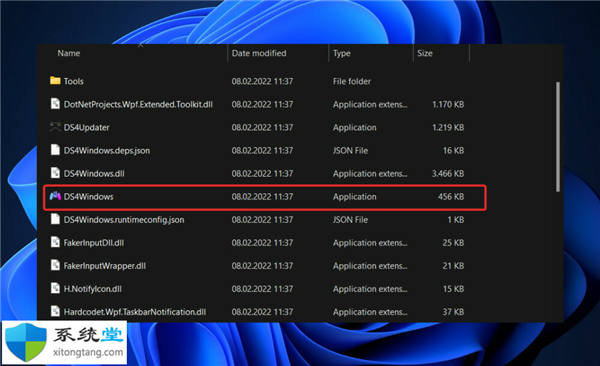
否则,您可以访问官方网站并重新下载该软件。它将安装最新版本。
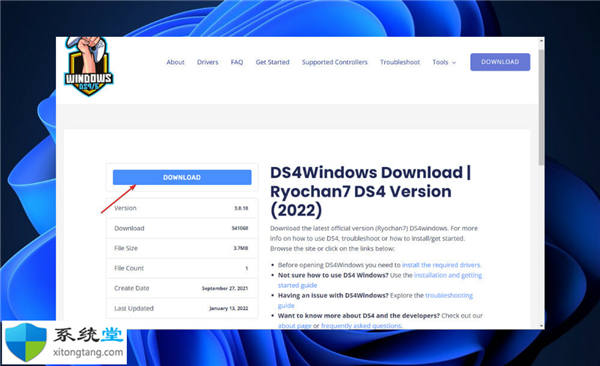
2.检查控制器状态
右键单击 开始 图标,然后单击 设备管理器 将其打开。
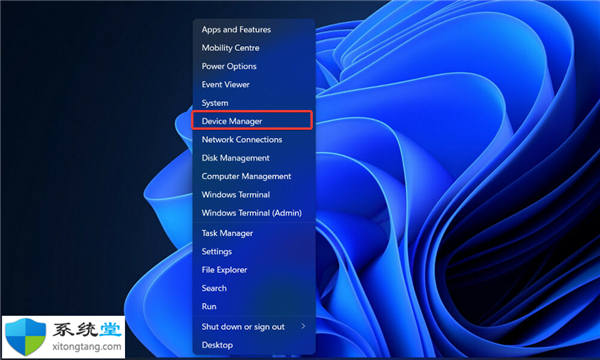
现在展开 Human Interface Devices 部分并右键单击符合 HID 的游戏控制器选项,然后选择 Enable device。在我们的例子中,我们得到了禁用设备选项,因为卡已经启用。
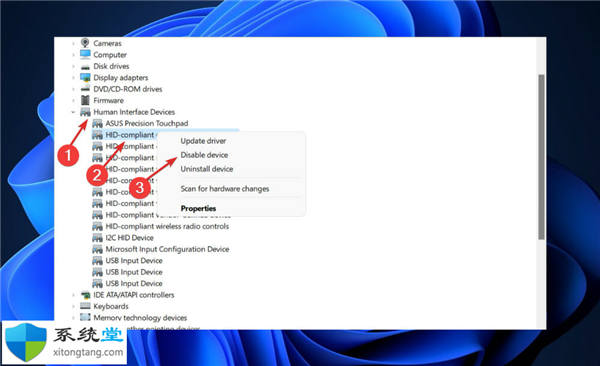
3. 更新windows
您可能正在运行早期版本的 Windows,这可能会导致问题,可以通过更新到最新版本来解决。该错误几乎肯定会在随后的软件包升级中得到纠正。
4.更新驱动
尽管 Windows 通常负责驱动程序更新,但如果遇到问题,您可以手动检查更新。对于过时驱动程序的自动扫描,我们强烈建议使用专用工具,例如 DriverFix。
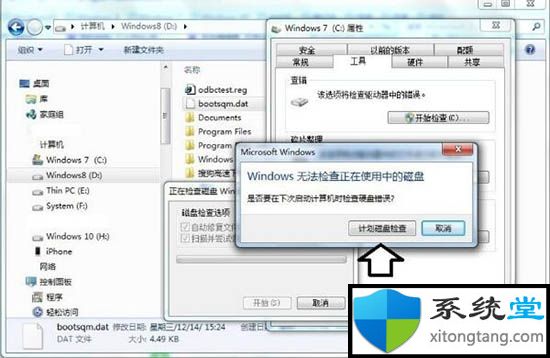 win7 64位系统下bootsqm.dat是什么文件夹可以
win7 64位系统下bootsqm.dat是什么文件夹可以
win7 64位系统下bootsqm.dat是什么文件夹可以删除吗 如电脑强行关机......
阅读 抖音作品置顶设置教程
抖音作品置顶设置教程
遇到好的抖音作品,肯定有很多的用户会想着将其置顶,但是很......
阅读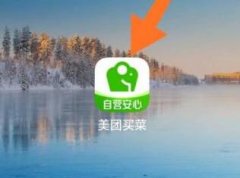 美团买菜如何快速结算
美团买菜如何快速结算
现在有很多小伙伴都会选择线上买菜,更加方便快捷,那么美团......
阅读 win10系统崩溃无法修复无法进入安全模式
win10系统崩溃无法修复无法进入安全模式
最近有小伙伴反应电脑的win10系统崩溃了,无法开机进入安全模......
阅读 微软将于2020年底终止对Microsoft Edge(新旧
微软将于2020年底终止对Microsoft Edge(新旧
微软在正式公告中宣布,到今年年底(2020年)将停止对Microsoft Ed......
阅读 2022年电竞产业规模将达
2022年电竞产业规模将达 抖音雨女无瓜视频拍摄方
抖音雨女无瓜视频拍摄方 SK海力士表示有兴趣收购
SK海力士表示有兴趣收购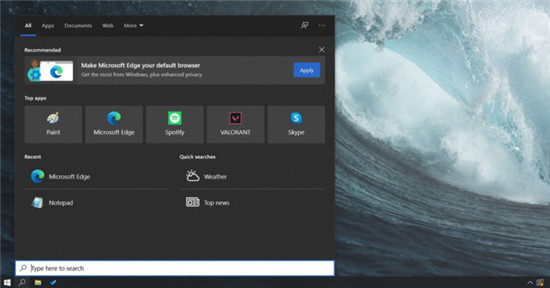 Windows10获得新的刷新率功
Windows10获得新的刷新率功 S 模式下的 Windows 10 Home 也
S 模式下的 Windows 10 Home 也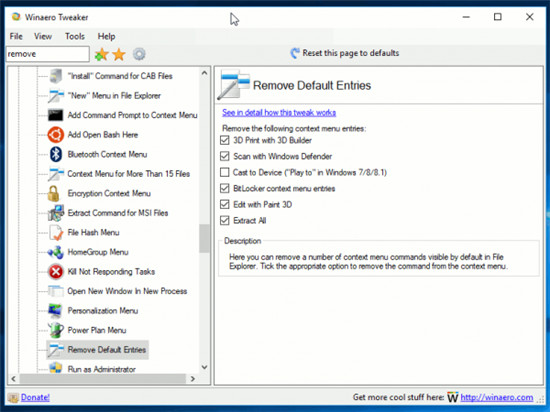 微软即将发布的Win10版本中
微软即将发布的Win10版本中 网络高速发展的今天,这
网络高速发展的今天,这 一起来捉妖牛轧糖基因配
一起来捉妖牛轧糖基因配 宝可梦大探险皮可西技能
宝可梦大探险皮可西技能 冰原守卫者怎么快速升级
冰原守卫者怎么快速升级 dread hunger进不去怎么办
dread hunger进不去怎么办 GTX1050Ti显卡详细参数评测
GTX1050Ti显卡详细参数评测 显卡天梯图排行榜
显卡天梯图排行榜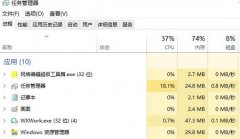 网页图片加载不出来解决
网页图片加载不出来解决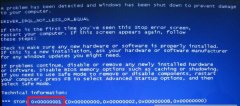 0x000000d1原因及解决方法
0x000000d1原因及解决方法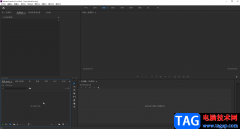 pr分离视频画面和bgm的方法
pr分离视频画面和bgm的方法 Epic更换头像的方法
Epic更换头像的方法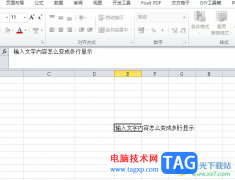 excel把格子里的字变成多
excel把格子里的字变成多 Excel函数应用教程:函数与
Excel函数应用教程:函数与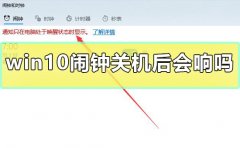 win10闹钟关机后会响吗
win10闹钟关机后会响吗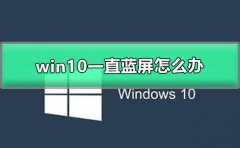 win10一直蓝屏怎么办
win10一直蓝屏怎么办 飞鱼星路由器桥接设置教
飞鱼星路由器桥接设置教 小米路由器3天线怎么放置
小米路由器3天线怎么放置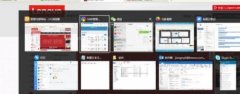
如果我们在使用win7时同时打开了很多的窗口,就有可能会因为找不到想要的窗口而降低使用效率和体验,我们可以通过下面介绍的这些方法快速切换窗口,从而体验效率,下面就跟着小编一起...
次阅读
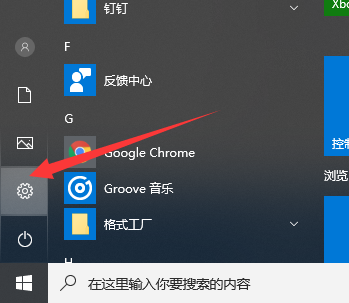
升级WIN11后重置系统方法 有用户在升级了Windows 11系统之后操作不当或是系统出现了什么不可挽回的问题,都可以使用Win11的恢复出厂设置功能来解决。那么Win11系统怎...
次阅读
无法切换输入法这个问题出现在了很多的用户新win11系统中,对于此我们给大家带来了win11无法切换输入法解决方法,如果有用户出现了这个问题,就快来一起操作解决一下吧。...
次阅读

在win7中,如果我们要使用蓝牙连接耳机、键盘或鼠标等设备,就需要先安装蓝牙驱动程序,那么win7电脑蓝牙驱动怎么安装呢,其实需要去官网下载。...
次阅读

尽管win7已经是一个很成熟的系统了,但是很多朋友有时候还是会遇到电脑win7系统坏了,需要重装系统的情况。这时候我们就需要按照下面的方法,准备好一个新系统,然后使用u盘进行系统的重...
次阅读

绝对求生是现在很多用户都会去选择的一款新游戏,而很多使用老设备的用户就好奇win7能玩绝地求生吗,为此我们给大家带来了详细的介绍,看看能不能帮助你吃鸡。...
次阅读
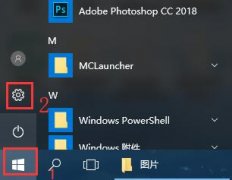
很多的用户们在使用电脑的时候,会经常的使用控制面板这个功能,但是经常使用菜单打开又太麻烦了,那么要怎么样才能够将控制面板放到桌面上进行使用呢,快来看看详细教程吧~...
次阅读
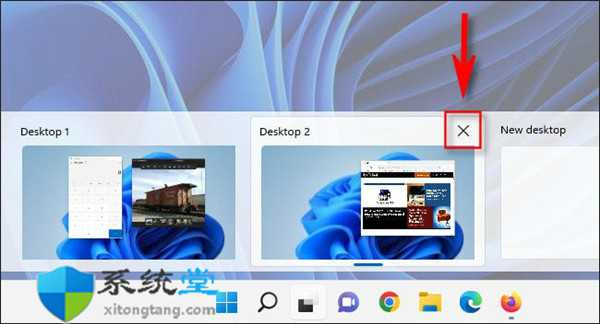
如何在 Windows 11 中删除虚拟桌面 要在 Windows 11 中删除虚拟桌面,首先通过单击任务栏中的图标(或按键盘上的 Windows+Tab)打开任务视图。将光标悬停在要关闭的虚拟...
次阅读
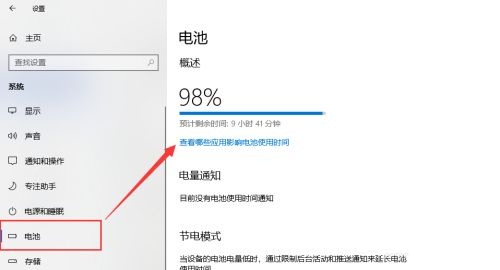
如何在Win11上更改自动省电模式与启用省电模式 在Windows 11上,省电是一项功能,顾名思义,它可以帮助笔记本电脑节省电量以尽可能延长电池寿命。 开启...
次阅读

Microsoft开始测试Windows功能体验包有哪些用意 由于它每年都提供两次Win10系统功能更新,因此取得了巨大的成功,因此Microsoft正在测试一种提供更多新功能的方法。...
次阅读

在安装win7系统的时候大多数的用户都会选择ghost镜像文件进行安装,不过很多不懂电脑的用户都不清楚该怎么来安装,所以今天就给你们带来了win7ghost镜像文件安装方法,快来一起学习一下吧。...
次阅读
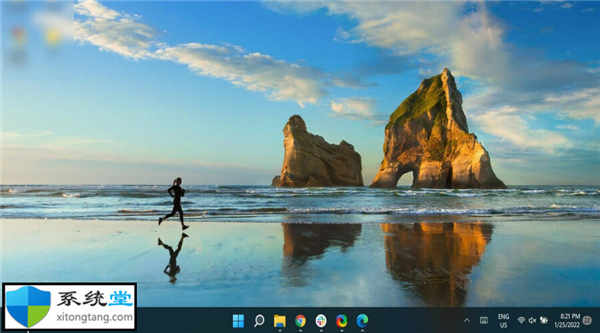
查找有关Windows11安装空间要求的所有信息技巧 一些 Windows 用户报告了升级到最近推出的 Windows 11 操作系统的问题。 Windows 11 于 2021 年 10 月推出,它为游...
次阅读

有的朋友在更新win11后,发现右击任务栏只有任务栏设置了,不知道win11右击任务栏打开任务管理器怎么设置,其实我们只需要在注册表中修改就可以了,还能把右击菜单改回win10的样式。...
次阅读
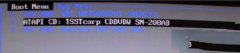
很多使用win7系统的小伙伴最近都遇到了0xt000000f错误代码而又不知道该怎么去解决,今天就给你们大家带来了0xt000000f错误代码解决方法,一起看看吧。...
次阅读

有的朋友在重装完win7系统后发现,由于清除了此前所有的驱动程序,导致新系统中没有驱动了,不知道怎么办。其实我们最重要的就是网卡驱动,能上网之后就可以安装其他驱动程序了。...
次阅读